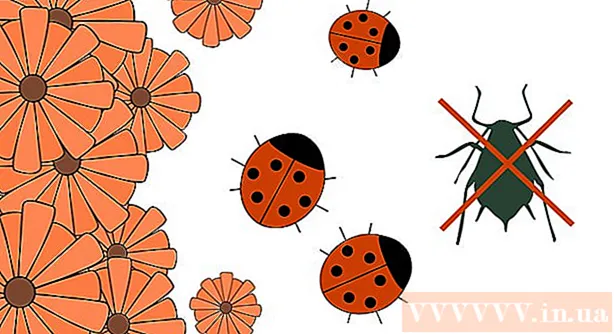May -Akda:
John Stephens
Petsa Ng Paglikha:
25 Enero 2021
I -Update Ang Petsa:
1 Hulyo 2024

Nilalaman
Ipinapaliwanag ng artikulong wikiHow na ito kung paano baguhin ang root password sa operating system ng Linux, nalalapat sa kaso na naaalala mo ang iyong kasalukuyang password o hindi mo matandaan ang iyong root password.
Mga hakbang
Paraan 1 ng 2: Kung saan tandaan ang kasalukuyang root password
Magbukas ng isang window ng terminal. Upang buksan ang window na ito, pindutin ang Ctrl+Alt+T, upang buksan ang isang bagong window ng terminal na may Command Prompt (command line interpreter) na magagamit sa karamihan ng mga kapaligiran sa desktop ng Linux.
- Kung hindi mo ginagamit ang kapaligiran sa desktop, gumagamit ka na ng Command Prompt, kaya magpatuloy sa susunod na hakbang.

Uri su sa Command Prompt, pagkatapos ay pindutin ↵ Ipasok. Kasalukuyang Password: magbubukas sa ilalim ng Command Prompt.
I-type ang iyong kasalukuyang root password, pagkatapos ay tapikin ang ↵ Ipasok. Kapag naaprubahan ang password, babalik ka sa Command Prompt bilang root user.- Kung inilagay mo ang maling password, patakbuhin su at subukan muli.
- Ang mga password ay sensitibo sa kaso.

Uri passwd at pindutin ↵ Ipasok. Kasalukuyang Maglagay ng bagong password ng UNIX: lilitaw sa ilalim ng Prompt.
Mag-type sa bagong password at mag-tap ↵ Ipasok. Ang password na iyong nai-type ay hindi lilitaw sa screen.
I-type muli ang bagong password at mag-click ↵ Ipasok. Makakakita ka ng isang mensahe na nagsasabing "matagumpay na na-update ang password" (matagumpay na na-update ang password).
Uri labasan at pindutin ↵ Ipasok. Tinutulungan ka ng hakbang na ito na mag-log out sa root account. anunsyo
Paraan 2 ng 2: Kung saan hindi naalala ang kasalukuyang root password
I-restart ang computer.
Pindutin E sa Grub menu. Lumilitaw ang menu ng Grub sa sandaling na-on mo ang iyong computer. Karaniwan, ang menu na ito ay lilitaw lamang sa screen nang paisa-isa.
- Kung hindi, hit E bago mawala ang menu ng Grub, kailangan mong i-restart ang iyong computer at subukang muli.
- Maaari itong magawa sa pinakapopular na pamamahagi ng Linux (hal. Ubuntu, CentOS 7, Debian). Maraming mga pamamahagi ng Linux doon, ang ilan sa mga hindi kilalang kilala. Kung hindi ka maaaring lumipat sa mode na solong-gumagamit sa ganitong paraan, kailangan mong bisitahin ang website ng iyong pamamahagi upang makita ang mga tagubilin na tukoy sa iyong system.
Mag-scroll pababa sa linya na nagsisimula sa linux / boot. Pindutin ang mga pindutan ↑ at ↓ na gawin ito. Kailangan mong i-edit ang linyang ito upang magsimula sa solong mode ng gumagamit.
- Sa CentOS at ilang iba pang mga pamamahagi ang linya ng utos ay maaaring magsimula sa linux16 sa halip linux.
Ilipat ang cursor sa dulo ng linya. Pindutin ang mga pindutan →, ←, ↑, at ↓ upang agad na sumunod ro.
Uri init = / bin / bash pagkatapos ro. Ngayon ang pagtatapos ng linya ay ganito:
ro init = / bin / bash.- Pansinin ang puwang sa pagitan
ro atinit = / bin / bash.
- Pansinin ang puwang sa pagitan
Pindutin Ctrl+X. Ang hakbang na ito ay sanhi ng system na direktang mag-boot bilang isang root-level desentralisadong Command Prompt sa solong mode ng gumagamit.
Uri i-mount muli, rw / Pumunta sa Prompt at pindutin ↵ Ipasok. Ang hakbang na ito ay nai-mount ang file system sa read-write mode.
Uri passwd sa Prompt at pindutin ↵ Ipasok. Kapag nag-boot sa solong mode ng gumagamit, nakakakuha ka ng pag-access sa ugat, kaya hindi na kailangang magsulat ng anuman sa utos. passwd.
I-type ang bagong root password at pindutin ↵ Ipasok. Ang mga character na iyong nai-type ay hindi ipapakita sa screen. Ito ay normal.
I-type muli ang bagong password at mag-click ↵ Ipasok. Kapag kinumpirma ng system na naipasok mo muli ang tamang password, makikita mo ang "matagumpay na na-update ang password" (matagumpay na na-update ang password).
Uri reboot –f at pindutin ↵ Ipasok. Ang utos na ito ay tumutulong sa isang normal na pag-reboot ng system. anunsyo
Payo
- Ang iyong password ay dapat na binubuo ng 8 mga character o higit pa, isang kumbinasyon ng mga titik (itaas at ibabang kaso), mga numero at mga espesyal na character.
- Upang baguhin ang password para sa isa pang gumagamit, gamitin su sa ugat at uri passwd
.